キャプチャソフトのScreenpresso で、Ctrl + T に「指定領域のスクリーンショット」を割り付けていたのですが・・
CQGのウィンドウをアクティブにして、 Ctrl + T とすると、キャプチャできない!
前のバージョンでは何の問題もなかったのに・・
どうやらCQGでショートカットが動作しているようなのです。
たぶん同じショートカットがバッティングしているのではないか?
そうだとしたら、CQGのショートカットを変更すればいいのではないか?
というわけで、ヘルプを見ても載っていないので、CQG東京支店へ連絡。
名前を告げ、新しいバージョンのことについて質問があるというと・・
「英語は大丈夫ですよね」と尋ねられたので「はい」というと・・
いきなり英語のサポートへ。
ダイレクトで英語のサポートへ電話が繋がりました。
CQG東京支店、なかなかの早業でした。(笑)
というわけで、判明した方法をお裾分け。
ショートカットキーの変更方法
More ノボタンをクリック。
このバージョンから、左上に時間が表示されるようになっています。

するとこういうメニューが表示される。

DOMTraderを選択。
Setup をクリックすると・・

Trading Preference を選択。
すると下のようなメニューが表示される。

Keyboard Keys を選択。
すると New Tab に Ctrl + T が割り付けられていたので変更。
オレンジ色の部分をクリックして、たとえば Ctrl + Z を押して指定。
タイプするのではなく、実際のショートカットでキーを2つ押すわけです。
で右下の Preset Shortcuts のボタンを押すと確定されます。
ショートカットメニューを見ると、ほとんどがオーダーに関するものばかり。
CQGのこのバージョンからは、多くのキーがすでに割り付けられているので、使いやすい位置のショートカットを入れると、結構バッティングするんですね。
するとちゃんとメッセージが出て受け付けてくれない、という親切さ。
というわけで、無事 Screenpresso の Ctrl + T でキャプチュアできるようになって、メデタシメデタシ。
ついでに新しいバージョンの機能をザッと見ましたが・・
これは新しい機能のようで、経済指標のフィルタリング。
5つ前のバージョンからある機能ですが、現在は Version 16.10
スタディーのボタンの色などを変更することができます。
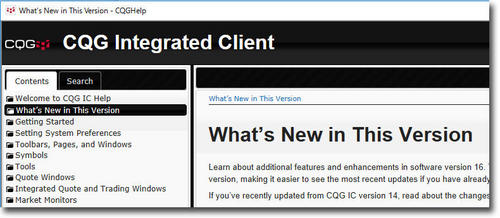



コメントする